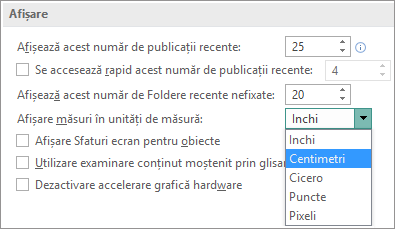Dimensiunea paginii se referă la zona din publicația dvs. Dimensiunea hârtiei sau a foii este dimensiunea hârtiei utilizate pentru imprimare.
Orientarea se referă la aspect de portret (pe verticală) sau de vedere (pe orizontală). Pentru mai multe informații despre modificarea orientării, consultați secțiunea Modificarea orientării paginii.
În acest articol
Despre dimensiunea paginii, dimensiunea hârtiei și orientarea vedere/portret
Orice aspect al publicației selectați în Publisher, include dimensiunea paginii și orientarea utilizate cel mai des pentru acel tip de publicație. Puteți să modificați dimensiunea paginii și orientarea și să examinați modificările în grupul Inițializare pagină de pe fila Proiectare pagină. Puteți să modificați dimensiunea hârtiei și orientarea și să examinați modificările și relația dintre dimensiunea paginii și dimensiunea hârtiei de la fila Imprimare în vizualizarea Backstage. Pentru mai multe informații despre fila Imprimare, consultați: Imprimarea.
Prin setarea separată a dimensiunii sau a orientării paginii și hârtiei, puteți să controlați unde se află pagina pe hârtie și să evitați imprimările aliniate greșit. Puteți, de asemenea, să creați o extindere a marginii paginii imprimând pe hârtie care este mai mare decât publicația și ajustând în jos la dimensiunea finalizată și puteți imprima mai multe pagini pe o singură foaie.
Dimensiunea paginii, dimensiunea hârtiei sau orientarea paginilor individuale
Nu puteți modifica dimensiunea paginii, dimensiunea hârtiei sau orientarea paginilor individuale dintr-o publicație cu mai multe pagini. Pentru a produce o publicație cu mai multe pagini care conține pagini individuale diferite, trebuie să creați publicații separate pentru fiecare dimensiune diferită de hârtie, dimensiune sau orientare diferită a paginii și apoi să asamblați manual publicația imprimată.
Modificarea dimensiunii paginii
Această procedură setează dimensiunea publicației. De exemplu, puteți utiliza această metodă pentru a selecta dimensiunea publicației de imprimat, pentru a imprima un poster cu o dimensiune de 56 de cm pe 86 de cm, indiferent dacă imprimanta poate accepta o singură foaie mare de hârtie sau dacă imprimați posterul în forma unor foi de hârtie suprapuse (denumite dale).
Notă: Puteți să creați publicații de 610 cm pe 610 cm.
Alegeți o dimensiune de pagină
-
Selectați fila Formă pagină.
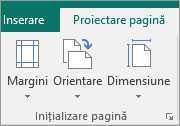
-
În grupul Inițializare pagină, selectați Dimensiune și faceți clic pe pictograma care reprezintă dimensiunea de pagină dorită. De exemplu, faceți clic pe Letter (Portret) 21,59 cm x 27,94 cm. Dacă nu vedeți dimensiunea dorită, faceți clic pe Mai multe dimensiuni de pagină prestabilite sau pe Creare dimensiune pagină nouă pentru a crea o dimensiune de pagină particularizată. Pentru mai multe informații despre crearea de noi dimensiuni de pagină particularizate, consultați: Caseta de dialog Dimensiune pagină particularizată.
Crearea unei dimensiuni de pagină particularizată
-
Selectați fila Formă pagină.
-
În grupul Inițializare pagină, selectați Dimensiune, apoi Creare dimensiune pagină nouă. Sub Pagină, introduceți lățimea și înălțimea dorite.
Modificarea dimensiunii hârtiei
Imprimanta pe care o utilizați determină dimensiunile de hârtie pe care le puteți imprima. Pentru a verifica zona de dimensiuni de hârtie pe care se poate imprima imprimanta, consultați manualul pentru imprimantă sau vizualizați dimensiunile de hârtie setate în prezent pentru imprimantă în caseta de dialog Inițializare imprimare .
Pentru a imprima publicația pe foi de hârtie care corespund dimensiunii paginii publicației, asigurați-vă că dimensiunea paginii este aceeași cu cea a hârtiei. Dacă nu doriți să imprimați publicația pe altă dimensiune de hârtie, de exemplu, pentru a crea o ilustrație ieșită în câmp sau pentru a imprima mai multe pagini pe o singură foaie, modificați numai dimensiunea hârtiei.
-
În meniul Fișier, faceți clic pe Inițializare imprimare.
-
În caseta dialog Inițializare imprimare, sub Hârtie, selectați dimensiunea hârtiei dorite din lista Dimensiune.
Modificarea orientării paginii
Puteți modifica orientarea paginii la și de la Portret și Vedere.
-
Selectați fila Formă pagină.
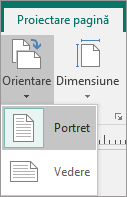
-
În grupul Inițializare pagină, selectați meniul vertical Orientare și selectați fie Portret, fie Vedere.
Modificarea unităților de măsură ale riglei
Trebuie să măsurați documentul în centimetri, nu în inchi? Puteți modifica rigla în centimetri, pica, puncte sau pixeli, alături de inchi.
Faceți clic pe Fișier > Opțiuni > Complex și defilați la setările Afișare. Căutați Afișare măsuri în unități de măsură și modificați unitățile.